TP-Link Archer T2UH je poceni Wi-Fi adapter iz TP-Link s podporo za nov standard 802.11ac in 5GHz. To je zunanji USB adapter s snemljivo anteno, kar je super za namizne računalnike. Lahko ga uporabljate tudi pri prenosnih računalnikih (na primer, če je vgrajen modul pokvarjen ali potrebujete podporo pasu 5GHz), vendar za prenosnik najdete bolj kompaktno različico. In če namesto sistemske enote (ko je skoraj vedno povezan z monitorjem) uporabljate prenosnik, kot sem jaz, potem lahko preprosto povežete adapter preko USB-podaljška. Kar je, mimogrede, vključeno.
Archer T2UH je eden najcenejših adapterjev 802.11ac in najmlajši v vrsti adapterjev iz TP-Link. Druga različica strojne opreme (v2) je že izdana. Sodeč po pregledih in po mojih opažanjih deluje stabilno. S sistemom Windows 10 sem se sprijaznil brez težav. O tem vam bom povedal več.

Karakteristike so skromne. V območju 2,4 GHz je hitrost do 150 Mbps. Če boste torej adapter uporabljali za povezavo z omrežji Wi-Fi samo v območju 2,4 GHz, lahko prihranite denar in kupite TP-LINK TL-WN722N. Hitrost v tem območju bo enaka. Priporočam, da izberete Archer T2UH, ko imate usmerjevalnik z dvema pasovoma ali nameravate v bližnji prihodnosti kupiti nov usmerjevalnik s podporo za pas 5GHz. Tako da vam kasneje ni treba zamenjati adapterja Wi-Fi.
Pri frekvenci 5 GHz s standardom 802.11ac je hitrost do 433 Mbps. Seveda bo realna hitrost manjša. To ni odvisno samo od adapterja, ampak tudi od usmerjevalnika, jakosti signala, motenj itd. Mislim, da lahko v dobrem usmerjevalniku dobimo 100 Mbps v tem območju. Škoda, da ni možnosti za preverjanje.
Obstaja podpora za ad-hoc način. To pomeni, da TP-Link Archer T2UH ne more samo sprejemati, temveč tudi distribuirati omrežje Wi-Fi. Kako to storiti, sem napisal v članku: kako distribuirati Wi-Fi iz prenosnika ali računalnika brez usmerjevalnika.
Zunanja snemljiva antena izboljša sprejem. Na primer: kjer modul Wi-Fi, vgrajen v prenosni računalnik, praktično ne ujame (ena delitev), ta adapter kaže raven signala približno 75%.
Pregled
Mogoče bo koga zanimalo?
TP-Link Archer T2UH je na voljo v majhni zeleni škatli.

Vsebina paketa: adapter z anteno, podaljševalni kabel USB, CD z gonilniki in pripomočki, navodila.

Za povezavo z Wi-Fi brez gesla obstaja gumb WPS. Preberite več v članku: kako uporabljati funkcijo WPS.

Adapter priključujem prek podaljška USB.

Obstaja indikator. Utripa zeleno. Ni zelo svetlo. Lahko ga vidite na zgornji fotografiji.
Kako najdem različico strojne opreme?
Mnogi so zainteresirani za to vprašanje. Različica strojne opreme TP-Link Archer T2UH je navedena na nalepki na samem paketu in na adapterju.

Kot vidite, imam prvo strojno različico. Ver: 1.0 ali samo V1.0. A obstaja že druga različica V2.0 (najnovejša, v času tega pisanja). Te informacije so lahko koristne pri nalaganju gonilnika.
Namestitev gonilnika za TP-Link Archer T2UH
Obstajajo gonilniki tako za Windows (Win2000 / XP / 2003 / Vista / 7/8 / 8.1 / 10) kot za Mac OS in Linux. Vendar pa za drugo različico strojne opreme še ni gonilnikov za Linux na spletnem mestu. Zdi se, da druga različica deluje na čipset Realtek RTL8188EUS, ki ga Linux ne podpira. In V1.0 deluje na MediaTek MT7610U. Če se ne motim
V operacijskem sistemu Windows 10 je vse čim bolj preprosto. Priključil sem adapter in enkrat se je pojavil Wi-Fi. Iz seznama razpoložljivih izberite omrežje in se povežite z njim. Tukaj je adapter v upravitelju naprav:
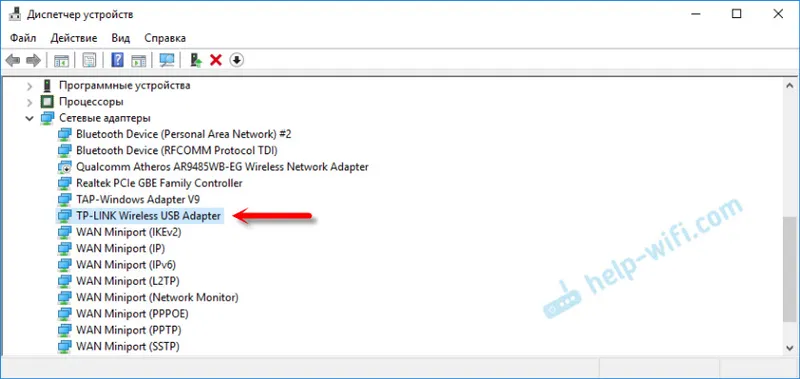
Opazil sem, da se po priključitvi adapterja iz TP-Link na Windows 10 v upravitelju naprav pojavi kot "TP-LINK Wireless USB Adapter", temveč kot čipset, na katerem je adapter vgrajen. Ampak vse deluje. V mojem primeru se je takoj pojavil "TP-LINK Wireless USB Adapter", najverjetneje zaradi dejstva, da sem že prej namestil gonilnike za druge adapterje.
Kaj pa, če adapter ne bo samodejno zaznan v sistemu? Namestite gonilnik s priloženega diska ali ga prenesite s spletnega mesta TP-Link.
Sledite povezavi: https://www.tp-link.com/ru/download/Archer-T2UH_V1.html#Driver
Najprej morate izbrati strojno različico adapterja (kako najti, sem napisal zgoraj) in prenesti ustrezen gonilnik. Piše za kateri sistem, različico gonilnika, datum itd.
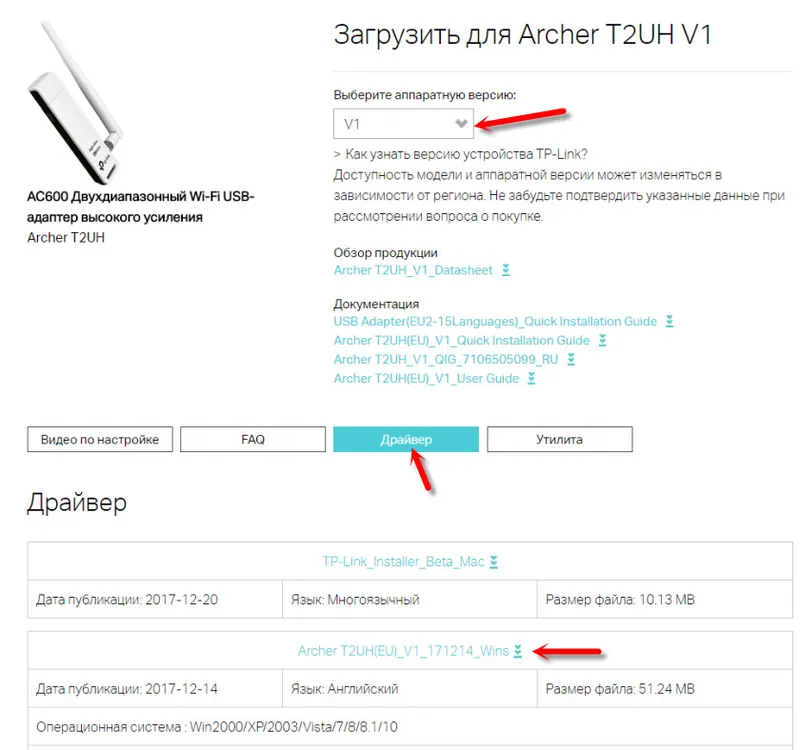
Na kartici "Utility" lahko naložite pripomoček za upravljanje adapterja. Toda to ni obvezno. Vse je mogoče storiti prek nastavitev sistema Windows.
Po prenosu gonilnika preprosto zaženite datoteko Setup.exe, ki jo najdete v prenesenem arhivu. Postopek namestitve ni zapleten.
Upam, da vam je uspelo in računalnik je videl omrežje Wi-Fi.
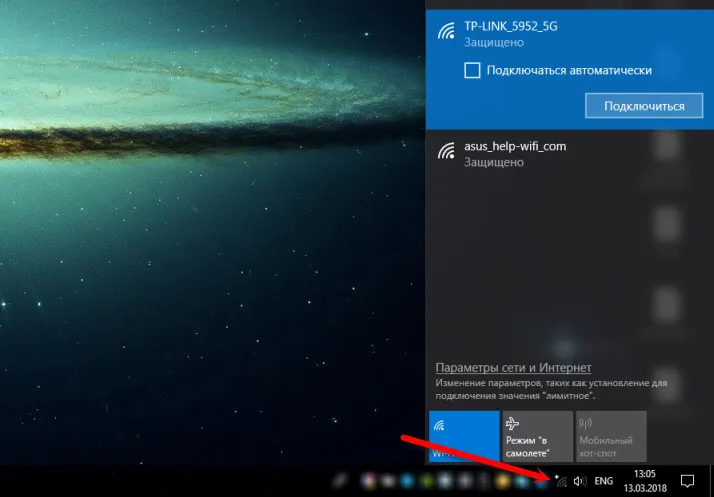
V članku sem pisal o reševanju najbolj priljubljenih težav, na katere lahko naletite pri povezovanju in konfiguriranju brezžičnega adapterja o TP-Link: adapter za TP-Link ne vidi omrežja, ne poveže se z Wi-Fi, okno pripomočka je neaktivno.
Ne bi smelo biti težav. Obstajajo gonilniki, nameščeni so brez težav in vse deluje. No, če računalnik ne vidi brezžičnih omrežij niti potem, ko se adapter prikaže v upravitelju naprav, potem je težava najverjetneje v onemogočeni storitvi samodejne konfiguracije WLAN. Kateri morate v tem navodilu samo zagnati.
Pustite svoje komentarje o TP-Link Archer T2UH v komentarjih. Ne pozabite deliti nasvetov o tej opremi (če imate kaj zanimivega) in postavljati vprašanja.
